

Daemon Tools Lite免费版是一款超强力的专业虚拟光驱工具,能够轻松备份SafeDisc保护的软件,也能够打开CUE、ISO、IMB、CCD、BWT等虚拟光驱的镜像文件,此外Daemon Tools Lite更是完美的支持加密光盘、支持PS,致力于为用户带来更好的使用体验。
Daemon Tools Lite是一个先进的模拟备份并且合并保护盘的软件,能够创建光盘、数据文件和音频CD的新映像,也能够装载所有已知的类型的光盘映像文件和模拟多达4 DT+SCSI+HDD设备,能够很好满足普通用户的需求,是单机游戏玩家必不可少的软件。
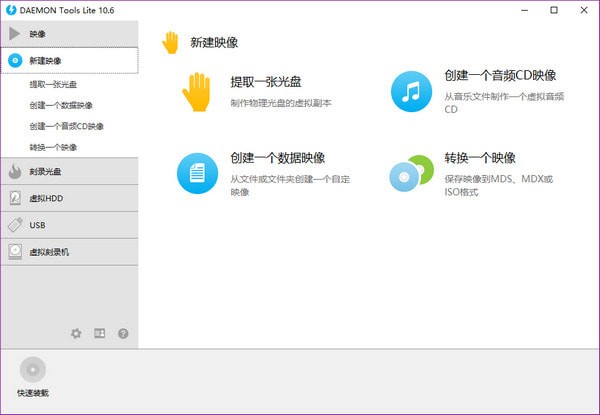
1、高速CD-ROM
DaemonToolslite可直接在硬盘上运行,速度最高可达200X;虚拟光驱的反应速度极快,播放影象文件流畅无停顿。一般的硬盘传输速度为10-15MB/S左右,折算成光驱传输速度(150K/S)为100X。而如今主板大多都集成UltraDMA硬盘控制器,传输速度可达33M/S(220X);
2、笔记本最佳伴侣
DaemonToolslite可解决笔记本电脑没有光驱、携带不易、速度太慢、光驱耗电等问题;光盘镜像也可从其它电脑或网络上复制,是笔记本的最佳伴侣;
3、MO最佳选择
DaemonToolslite所生成的光盘可存入MO盘,用户随身携带时,MO盘就成为“光盘MO”,MO光驱合一,一举两得,十分方便;
4、复制光盘
DaemonToolslite复制光盘时只产生一个相对应的虚拟光盘文件,并非将光盘中成百上千的文件复制到硬盘,易于管理;
5、运行多个光盘
DaemonToolslite可同时运行多个不同光盘应用软件。例如,我们可以在一台光驱上观看大英百科全书,同时用另一台光驱安装“金山词霸2000”,还可用真实光驱听CD唱片。这原是一台光驱无论如何也做不到的。
6、压缩
DaemonToolslite可作为专业的压缩和即时解压工具使用。对于一些没有压缩过的文件,压缩率可达50%以上;运行时可自动即时解压缩,影像播放效果不会失真。
7、光盘塔
DaemonToolslite完全可以取代昂贵的光盘塔:直接存取无限量光盘,不必等待换盘,速度快、使用方便、不占空间,还没有硬件维护困扰。
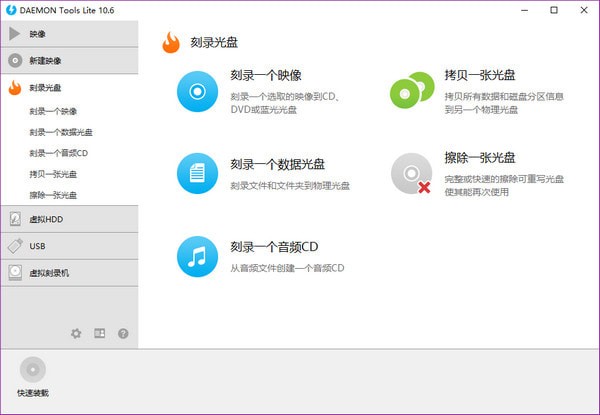
一、必备的映像制作工具
daemon tools lite10允许你装载所有已知的类型的光盘映像文件和模拟多达4 DT+SCSI+HDD设备。它使你能够创建光盘的映像,并通过精心组织过目录访问它们。
1、加载
所有流行类型的映像
2、创建
MDX、MDS和ISO文件
3、保留
你最喜欢的映像在你的眼前
二、镜像编辑器
DAEMON Tools Lite 是你最理想的软件,并创建光盘、数据文件和音频CD的新映像。
1、独占光盘
设置高级选项并同时从光盘创建映像
2、创建数据映像
从文件和文件夹创建一个自定义的映像
3、创建音频CD映像
从音乐曲目制作虚拟音频CD
4、转换/编辑映像
更改和保存映像到MDS、MDX或ISO格式
三、虚拟硬盘
你的文件正安全保存在VHD和TrueCrypt 的空间,如DAEMON Tools Lite 10,您可以选择一种方式来保存保护你的数据。除了高层次的保护,你可以添加一个RAM磁盘以获得PC效能。
1、创建一个VHD
一个文件使用模拟的物理HDD分区
2、使用一个RAM磁盘
随机存取记忆体被格式化为一个存储空间的一部分
3、尝试TrueCrypt文件
为了保护敏感的数据
四、光盘刻录
所有你需要的刻录软件总是触手可及。刻录映像、数据和音频文件到光驱;即时擦除光盘和拷贝他们。
1、刻录映像
刻录所选映像到CD、DVD或Blu-ray光盘
2、刻录数据&音频文件
创建一个音频CD或光盘的文件和文件夹
3、拷贝光盘
复制一个物理光盘的所有数据和分区讯息到另一个物理光盘
4、擦除光盘
完整或快速的擦除可重写光盘并再次使用它
五、可启动USB
USB闪存速度快、耐用、小巧、可重复使用的和现代的媒体,你肯定有。为什么不使用USB存储操作系统的安装程序或私人数据?
1、创建可引导USB
写入操作系统的启动映像到USB盘
2、保护USB盘
保护你的私人数据在USB盘并加上密码
3、从光盘切换
使用DAEMON Tools 到USB闪存设备
六、iSCSI 介面
iSCSI协定使得即使最长的距离变得更近。连接到iSCSI目标,并使用远端映像作为本地的。
1、获取访问
VHD,虚拟和物理设备
2、连接到
跨平台和各种iSCSI目标
七、高级装载
前往进阶的层次,使用DAEMON Tools Lite 设置专业的选项,并且装载光盘映像和VHD。
1、模拟
多达4 DT、SCSI、IDE 和 HDD 设备
2、加载
映像到光驱、文件夹和物理设备
3、控制
宛如专业使用者的装载过程
八、无限的设备
你想要同时使用超过4个设备吗? 最大化的虚拟设备和装载许多映像,因为你需要。
1、256 DT设备
提供最快的模拟
2、32 SCSI设备
让你装载安全的映像
3、4 IDE设备
启用进阶模拟
4、256 HDD 设备
装载VHD、TrueCrypt和ZIP文件
九、虚拟刻录器
最大限度的减少磨损和光驱的故障的刻录,而是虚拟光盘与虚拟刻录机的映像来节省你的时间。
1、使用DAEMON Tools 创建
和访问任何其他应用程序
2、测试自定义光盘
在他们之前,刻录到光盘
3、节省你的时间和金钱
使用虚拟驱动器,而不是物理
1、首先我们载入一个虚拟光驱盘符,选择映像目录中的一个映像文件,然后右击“载入”,就会在主界面的下方创建一个虚拟光驱盘符。
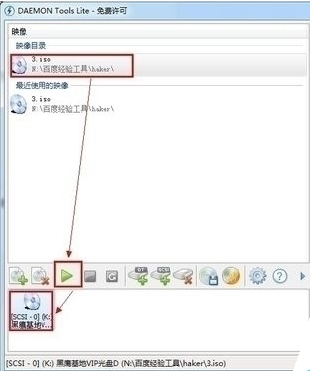
2、此时查看“我的电脑',就会发现已经成功虚拟出一个新的光驱盘符。然后就可以像物理光驱一样使用虚拟光驱了。
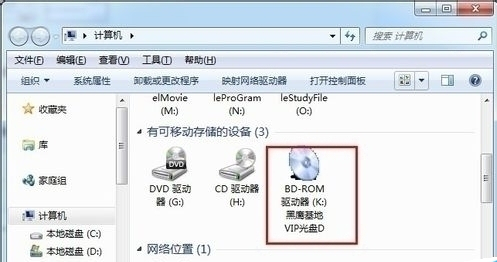
3、选择要删除的其中一个虚拟光驱,然后点击主界面中的“移除光驱”即可
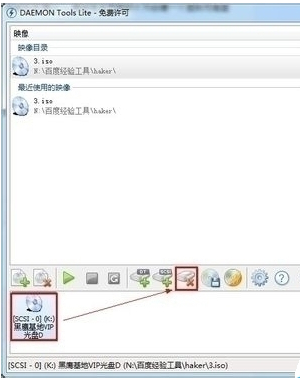
1、下载并安装好虚拟机Daemon Tools,再运行Daemon Tools,点击添加按钮,然后在iso文件所在的文件夹选择文件;
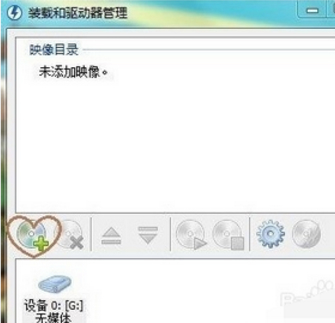
2、选择Daemon Tools主界面的影像目录里快多出来fi11这个选项。双击它即可加载iso文件。加载之后右键点击设备FIFA2011选择资源管理器选项;
3、隐私助手可以帮助你守住隐私,其中隐私收藏夹收藏当前页面且不可见,有人来了可以将可以将浏览器影藏到右下角qq小图标位置。
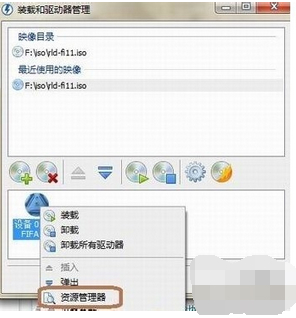
4、安装和驱动管理
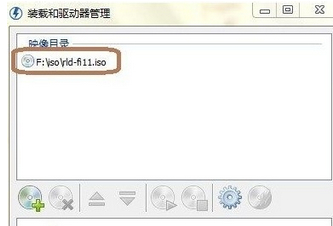
5、在光盘文件里找到安装运行程序即可进入安装
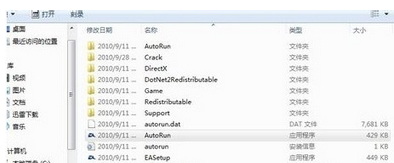
一、DAEMON Tools无法载入镜像文件?
如图正面那个窗口是空白,说明你把虚拟光驱全删了,点加号新建一个,建完就能加载镜像文件了。
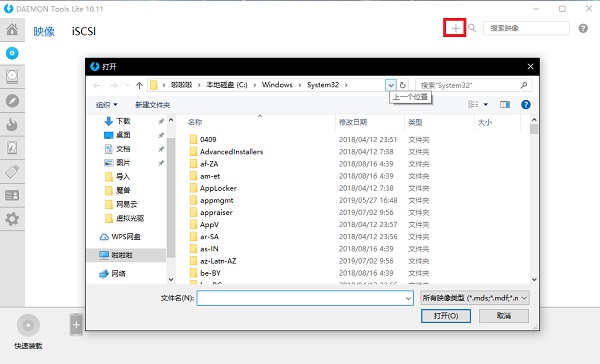
二、删除虚拟光驱盘符后物理光驱不能使用的解决方法?
1、按组合键“win+R” 调出“运行”窗口,在弹出的运行窗口中键入“Regedit”
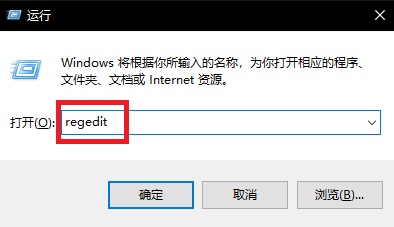
2、在“注册表编辑器”中左边依次展开HKEY-》LOCAL-》MACHINEEnumSCSI,在右边窗口找到“UserDrive-LetterAssignment ”它比表示可以给光驱使用的盘符,删除SCSI子键下的子键
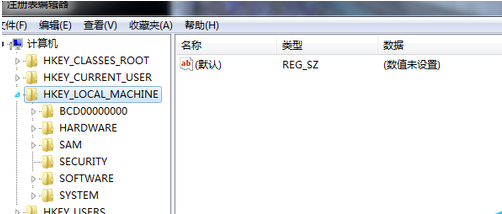
3、重启计算机就好了。
 立即查看
立即查看853.2MB/国产软件
2021-04-29
 立即查看
立即查看182.05MB/国产软件
2021-01-09
 立即查看
立即查看15GB/国产软件
2021-03-15
 立即查看
立即查看136MB/国产软件
2021-12-24
 立即查看
立即查看448.06MB/国产软件
2021-04-12
 立即查看
立即查看2.96GB/国产软件
2021-02-27
 立即查看
立即查看5.07GB/国产软件
2021-01-12
 立即查看
立即查看60MB/国产软件
2021-11-24
 立即查看
立即查看288.52MB/国产软件
2021-01-15
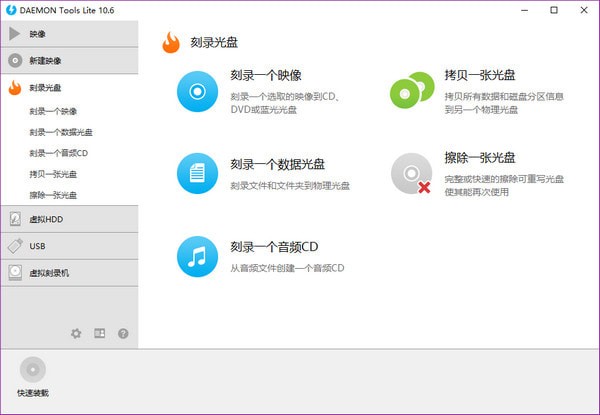
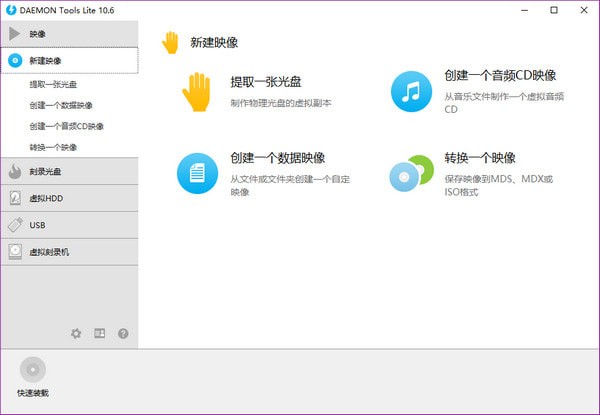
UPUPOO激活码领取软件77.98MB / 2021-02-06
点击查看Photoshop 2020破解版1.9GB / 2021-01-04
点击查看Maya2021最新版1.86GB / 2021-02-03
点击查看Xshell7激活破解版88.18MB / 2021-01-14
点击查看RPG Maker MV全能修改器507KB / 2021-01-05
点击查看OC渲染器4.0破解版114.83MB / 2021-01-15
点击查看AI全自动剪辑软件破解版121MB / 2021-02-19
点击查看RPG Maker MV全能修改器507KB / 2021-01-05
点击查看Photoshop 2020破解版1.9GB / 2021-01-04
点击查看方方格子Excel工具箱下载94.55MB / 2021-02-04
点击查看iTubeGo破解版92.1MB / 2021-07-09
点击查看RobotStudio破解版1.74GB / 2021-01-12
点击查看